首页 / 教程
wps一行多列内容分列 | wps表格把一列数据转换为多行多列数据
2022-12-02 04:49:00
1.wps表格怎么把一列数据转换为多行多列数据
1、将一列60个数据转换为5行12列。
首先,在B1格输入“A1”,B2格输入“A13”,然后选中B1、B2,将鼠标移到选中框的右下角(此时鼠标变为“+”形,下同),按住左键不放将框下拉至B5处。此时B3、B4、B5格将分别填充“A25”、“A37”、“A49”。
2、继续将鼠标放至右下角,按住右键不放将鼠标右拉至M列处,此时弹出对话框。在对话框中选择“填充序列”,结果如图。
3、找到上方工具栏中的“查找与选择”,单击“替换”。在弹出的对话框中,查找内容中键入"A",替换内容键入"=A",单击"全部替换"。
4、至此完成转换。
2.WPS/EXCEL表格如何将上一行的数据,分裂到下一行
WPS/EXCEL表格将上一行的数据,分裂到下一行,这个可以通过Excel和Word配合来完成,我这里简单的就做了AB两列数据,操作步骤如下:
1、选择B列,按Ctrl+H组合键打开查找替换对话框;
2、在查找内容中输入逗号,替换内容里按住Alt键再按数字键盘上的1和0,替换内容中就只会看到想一个小点在闪;
3、单击“全部替换按钮”,效果图见图一;
4、将AB两列的数据复制粘贴到Word中,见图二;
5、将Word的内容复制粘贴到WPS的表中,会看到A列是被合并了的;
6、选择A列数据,依次单击“开始”选项卡-“合并居中”向下的小三角-“拆分并填充内容”。
图一:
图二:
图三:
最终效果图如下:
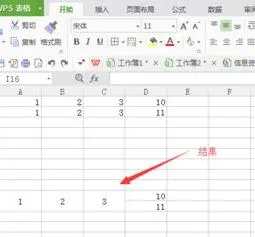
最新内容
| 手机 |
相关内容

在wps表格中下标 | wps里下标的下
在wps表格中下标 【wps里下标的下标打】,下标,表格中,输入,怎么打,教程,模板,1.wps里下标的下标怎么打在WPS文字中,下标的下标可以通
在wps上调整表格间距 | wps文档里
在wps上调整表格间距 【wps文档里用表格调行间距】,表格,行间距,怎么设置,文档,调整,行高,1.wps文档里用表格怎么调行间距首先打开
wps数字转换为文本 | 将wps表格中
wps数字转换为文本 【将wps表格中的数值转换为文本形式】,文本,文本格式,表格中,数字,教程,字变,1.怎样将wps表格中的数值转换为文
wps中输入r加圈 | 在word中输入大
wps中输入r加圈 【在word中输入大写R外加一个圈】,文字,输入,字符,怎么输入,插入,加圈,1.在word中如何输入大写R外加一个圈在word中
用wps进行筛选 | 用WPS表格筛选出
用wps进行筛选 【用WPS表格筛选出我想要的】,筛选,表格,怎么设置,功能,表格筛选,怎么用,1.怎么用WPS表格筛选出我想要的1.首先选中
wps空白表格默认 | wps表格修改默
wps空白表格默认 【wps表格修改默认设置】,修改,表格,默认,模板,教程,双击,1.wps表格怎样修改默认设置第一种方法:默认页面设置法 新
在wps文档中插入四方体 | 在wps文
在wps文档中插入四方体 【在wps文字里输入方框符号】,文字,输入,方框符号,文档,插入,怎样插入,1.如何在wps文字里输入方框符号操作
手机版wps表格截图快捷键 | 在WPS
手机版wps表格截图快捷键 【在WPS表格里快速截图】,表格,快速截图,文档,截图,手机版,选择,1.如何在WPS表格里快速截图1、选择你所需












